Содержание:
Социальная сеть ВКонтакте является достаточно безопасным ресурсом, защищающим пользователей не только от нежелательного контента на сайте, но и блокируя некоторые адреса с помощью уведомления «Ссылка на подозрительный сайт». К сожалению, работает данная защита не совсем корректно, нередко ограничивая переход на доверенные внешние веб-сайты. В рамках нашей сегодняшней инструкции мы расскажем, как избавиться от данного сообщения.
Способ 1: Копирование и вставка адреса
Обойти рассматриваемую проблему вполне можно без использования дополнительных средств, ограничившись стандартными функциями любого веб-браузера.
- Находясь на сайте социальной сети, найдите и выделите нужный URL-адрес. После этого для копирования используйте комбинацию клавиш «CTRL+C» на клавиатуре или контекстное меню браузера.
Откройте новую вкладку, кликните левой кнопкой мыши по адресной строке и нажмите «CTRL+V». После подтверждения перехода с помощью клавиши «ENTER» вы окажетесь на нужном сайте, игнорируя уведомление о безопасности.
- Если не получается перейти по внешней ссылке, интегрированной в текст, придется дополнительно воспользоваться консолью браузера. Чтобы открыть соответствующее окно, наведите курсор мыши на нужную строку, нажмите правую кнопку мыши и выберите «Просмотреть код».
На вкладке «Elements» найдите по умолчанию выделенный блок с вашим адресом и дважды кликните по строке «data-external-url». В результате вы сможете выделить и скопировать URL, расположенный в кавычках.
- В качестве альтернативного варианта вы можете взять ссылку прямо со страницы с рассматриваемым сообщением, используя адресную строку браузера. Для этого необходимо попросту найти и скопировать доменное имя, игнорируя префикс «http» или «https».
Если URL состоит из более чем одной части, замените все последующие «%2F» на символ «/». Это позволит получить на выходе обычный адрес с возможностью перехода на нужный сайт.
Из-за большого количества лишних действий этот метод будет удобен, только если вы редко сталкиваетесь с ошибкой «Ссылка на подозрительный сайт». В противном случае лучше воспользоваться альтернативными вариантами.
Способ 2: Расширение для браузера
Если вы часто переходите на внешние ресурсы, активно блокирующиеся системой защиты социальной сети, можно воспользоваться специальными расширениями для браузера. Данный подход является универсальным, позволяя устранить сообщение, независимо от используемого адреса.
Вариант 1: Fix Url Links Redirect
Оптимальный вариант решения рассматриваемой проблемы заключается в использовании расширения Fix Url Links Redirect для веб-браузера Google Chrome.
Перейти к расширению Fix Url Links Redirect в магазине Chrome
- Щелкните по вышепредставленной ссылке, чтобы перейти на официальную страницу расширения в магазине Chrome, и нажмите кнопку «Установить» в правом верхнем углу.
Установку необходимо подтвердить через всплывающее окно, нажав «Установить расширение». В результате на верхней панели браузера появится новая иконка.
- Кликните правой кнопкой мыши по отмеченному на скриншоте значку, по необходимости раскрыв главное меню программы «…». Через представленный здесь список нужно открыть страницу «Параметры».
- Оказавшись в главных настройках Fix Url Links Redirect, в блоке «Use Mode» установите маркер рядом с пунктом «Work on All Redirect links». Это позволит игнорировать экран редиректа на любых сайтах, включая ВКонтакте.
- Если вам необходимо отключить только проверку в социальной сети, можете выбрать последний вариант «Work Only on specific links/sites», вставить в текстовое поле «Add site to enable list» адрес
vk.comи нажать кнопку «Enable Fix-URL on». В результате будет достигнут тот же эффект, что и в прошлом случае, но распространяющийся лишь на ВК.Убедиться в работоспособности метода вы можете попросту попытавшись перейти по ранее блокируемой ссылке.
Данное расширение доступно только в Google Chrome, но у него есть альтернативы для других браузеров. Рассматривать подобные варианты мы не будем, вместо этого уделив внимание еще одному уже более глобальному решению.
Вариант 2: VkOpt
Весьма известное расширение VkOpt, предоставляющее множество дополнительных функций, ранее отсутствующих во ВКонтакте, точно так же позволяет отключить страницу с уведомлением «Ссылка на подозрительный сайт». Данное ПО работает немного иначе, нежели предыдущий вариант, и распространяется только на сайт социальной сети.
Перейти на официальный сайт VkOpt
Шаг 1: Установка расширения
- Воспользуйтесь представленной выше ссылкой, чтобы перейти на страницу загрузки расширения, и в блоке «Скачать» выберите используемый вами браузер. Для продолжения кликните «Установить» в соответствующем разделе.
- Произвести процедуру установки в браузере Google Chrome можно, воспользовавшись страницей расширения в официальном магазине. Здесь будет достаточно нажать «Установить» и подтвердить действие через всплывающее окно.
- Для последней версии Opera на сайте также предусмотрена кнопка установки, однако на момент написания инструкция выполнить инсталляцию невозможно. Поэтому единственным обходным решением может стать установка дополнения Install Chrome Extensions, позволяющая добавлять в браузер расширения из магазина Chrome.
- Для прочих программ действия не сильно отличаются от Хрома и сводятся к нажатию кнопки «Установить» с последующим подтверждением.
В результате так или иначе на верхней панели должен будет появиться значок VkOpt.
Шаг 2: Отключение проверки
- По завершении установки расширения перейдите во ВКонтакте, кликните по фотографии профиля на верхней панели, чтобы открыть главное меню сайта, и выберите «VkOpt».
- В окне «Vkontakte Optimizer» найдите блок «Остальное» и установите галочку «Включить обход away.php». Для сохранения достаточно будет закрыть параметры и обновить вкладку.
Если все было сделано правильно, ранее недоступные внешние сайты можно будет посетить, не беспокоясь о сообщении «Ссылка на подозрительный сайт».
Главное преимущество метода с использованием VkOpt заключается в универсальности, так как расширение можно установить практически в любой интернет-браузер, и кроме того воспользоваться многими другими функциями вроде блокировки рекламы.
Способ 3: Сокращение URL-адреса
Избежать сообщения «Ссылка на подозрительный сайт» можно прямо на этапе публикации адреса во ВКонтакте, тем самым позволяя другим пользователям перейти на нужный ресурс без дополнительных действий. Для этого потребуется выполнить сокращение URL-адреса с помощью одного из специальных сервисов.
Вариант 1: ВКонтакте
Социальная сеть ВК сама по себе предоставляет сервис, позволяющий преобразовывать практически любой URL в короткий и, что немаловажно, внутренний адрес. Используя конечные варианты ссылок, можно полностью избавиться от рассматриваемой проблемы. Достаточно подробно процедура была описана в другой инструкции.
Подробнее: Как сокращать адреса ВК
Вариант 2: Goo-gl
Еще одним онлайн-сервисом, позволяющим преобразовывать ссылки, является Goo-gl, на выходе также предоставляя безопасный адрес с возможностью использования во ВКонтакте.
Перейти на главную страницу Goo-gl
- Откройте стартовую страницу сервиса и в текстовое поле «Вставьте сюда ссылку» добавьте полный URL-адрес.
- В правой части окна нажмите кнопку «Сократить» и дождитесь завершения процедуры.
- Итоговый вариант вы сможете забрать из того же текстового поля, выделив и нажав «CTRL+C», или воспользовавшись кнопкой «Копировать».
К сожалению, данный онлайн-сервис не всегда гарантирует устранение проблемы.
Вариант 3: U.TO
Пожалуй, самым надежным онлайн-сервисом по созданию ссылок для обхода проверки ВКонтакте является U.TO, полностью лишенный недостатков предыдущих вариантов и стабильно работающий с любыми адресами. В плане функционирования данный сайт не сильно отличается от аналогичных решений.
Перейти на главную страницу U.TO
- На главной странице онлайн-сервиса найдите текстовое поле и вставьте изначальную ссылку, заранее скопированную в буфер обмена. Для преобразования необходимо нажать «Сократить».
- В случае успешного завершения процедуры на экране появится еще одно поле с готовым вариантом адреса. Скопируйте данный URL и попробуйте использовать в ВК.
- Если в процессе преобразования возникают ошибки, убедитесь, что вы используете полную ссылку, включая префикс «http» или «https». Кроме того, может помочь обновление страницы.
Как видно, сервис достаточно прост в использовании и вряд ли вызовет вопросы.
Вариант 4: Blogger
Последний и самый необычный способ сокращения полной ссылки для использования во ВКонтакте сводится к использованию сайта Blogger. Данный вариант сильно отличается от предыдущих, но вместе с тем предоставляет большую универсальность за счет возможности в любое время изменить конечный адрес.
Перейти на главную страницу Blogger
Шаг 1: Регистрация
- Откройте стартовую страницу Blogger и в правом верхнем углу нажмите «Войти».
- После перехода к окну авторизации через Google выполните вход с использованием данных от аккаунта или выберите уже используемую учетную запись.
- Для завершения потребуется заполнить поле «Отображаемое имя» на свое усмотрение и нажать «Перейти в Blogger».
Шаг 2: Создание блога
- Завершив подготовку, необходимо создать блог, который и будет выступать в качестве средства сокращения ссылки. Для этого в личном кабинете кликните по значку стрелочки и выберите «Новый блог».
- На свое усмотрение заполните поле «Заголовок» и «Адрес» в соответствии с правилами ресурса. Чтобы продолжить, в блоке «Тема» выберите «Динамический просмотр» и нажмите кнопку «Создать блог».
- После успешного создания вы сразу же окажетесь в редакторе блога. Здесь необходимо перейти на страницу «Тема» в левой колонке.
- Щелкните левой кнопкой мыши по значку шестеренки под блоком «На мобильных» и установите маркер рядом с вариантом «Нет, использовать обычную версию».
- Выполнив сохранение с помощью соответствующей кнопки, на странице «Тема» найдите раздел «Сейчас в блоге» и нажмите «Изменить HTML».
- Пролистайте страницу с кодом до самого низа и удалите текст внутри тега «Script».
- На место удаленного кода необходимо вставить следующее, чтобы результат четко соответствовал скриншоту:
window.onload = function() {
document.location.href='Внешняя_ссылка';
}; - В завершение измените значение «Внешняя_ссылка» на нужный вам оригинальный URL-адрес и нажмите «Сохранить тему» на верхней панели.
- Получить финальный вариант URL вы можете, скопировав ранее установленный адрес блога или кликнув правой кнопкой мыши по строке «Просмотреть блог» и выбрав пункт «Копировать адрес ссылки». Обратите внимание, если вас что-то не устраивает, URL можно изменить в «Настройках».
Благодаря данному подходу можно без проблем делать редиректы на внешние сайты, игнорируя проверку ВК. При этом метод будет актуален лишь в редких случаях, например, если нужно поддерживать одну и ту же ссылку в рабочем состоянии на постоянной основе.
Представленные по ходу статьи способы позволят избавиться от сообщения «Ссылка на подозрительный сайт» в случае перехода по уже опубликованным адресам и предотвратить возникновение ошибки в будущем еще на этапе создания URL. Каждое решение достаточно безопасно, и потому выбирайте его в первую очередь исходя из ситуации.
 Виктор В.
Вам помогли мои советы?
Виктор В.
Вам помогли мои советы?
 lumpics.ru
lumpics.ru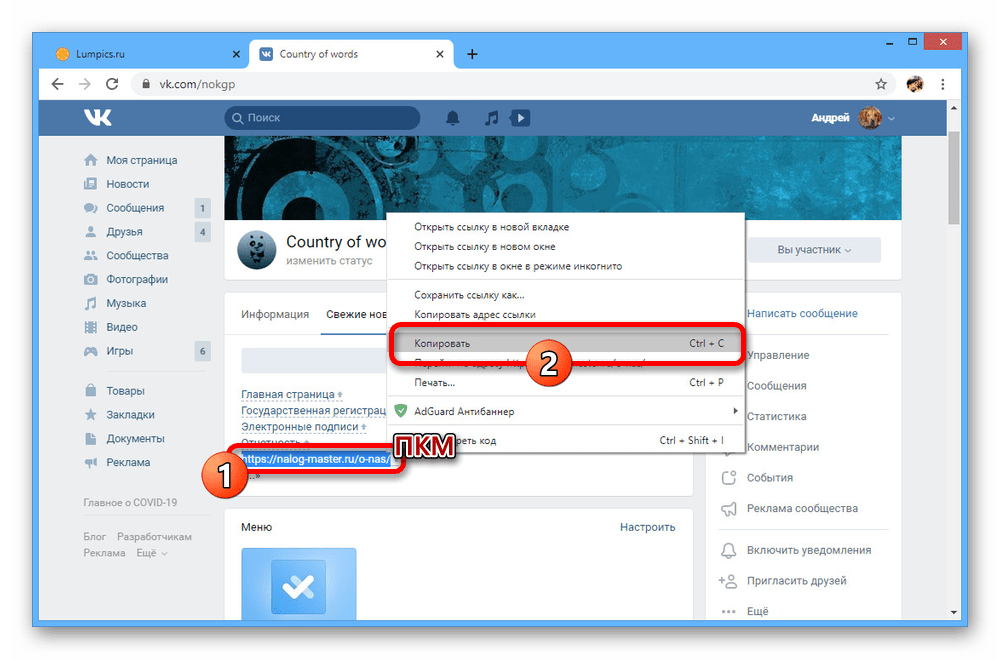
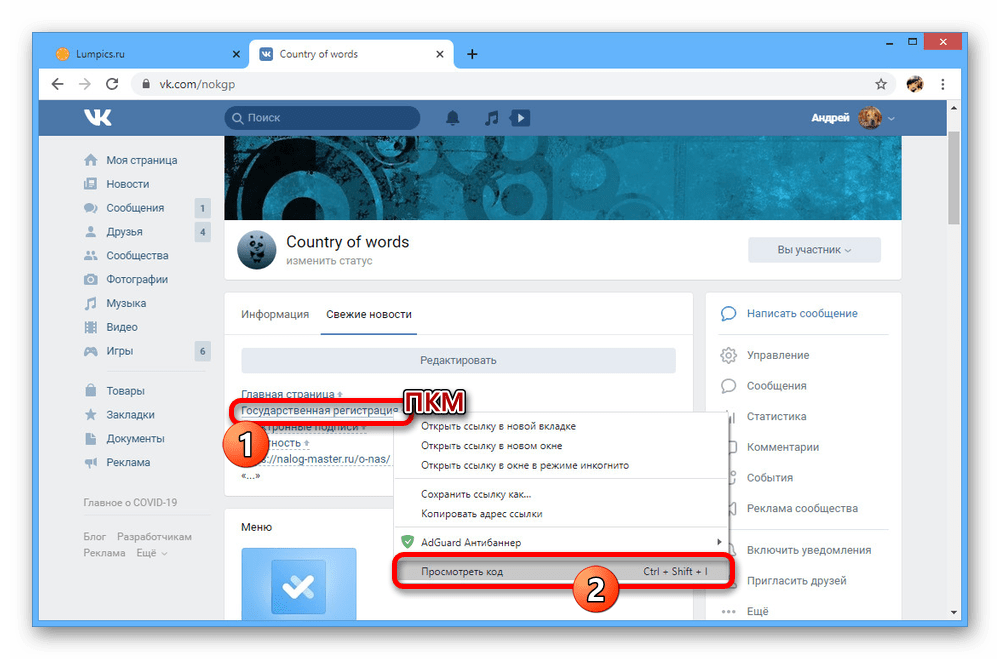
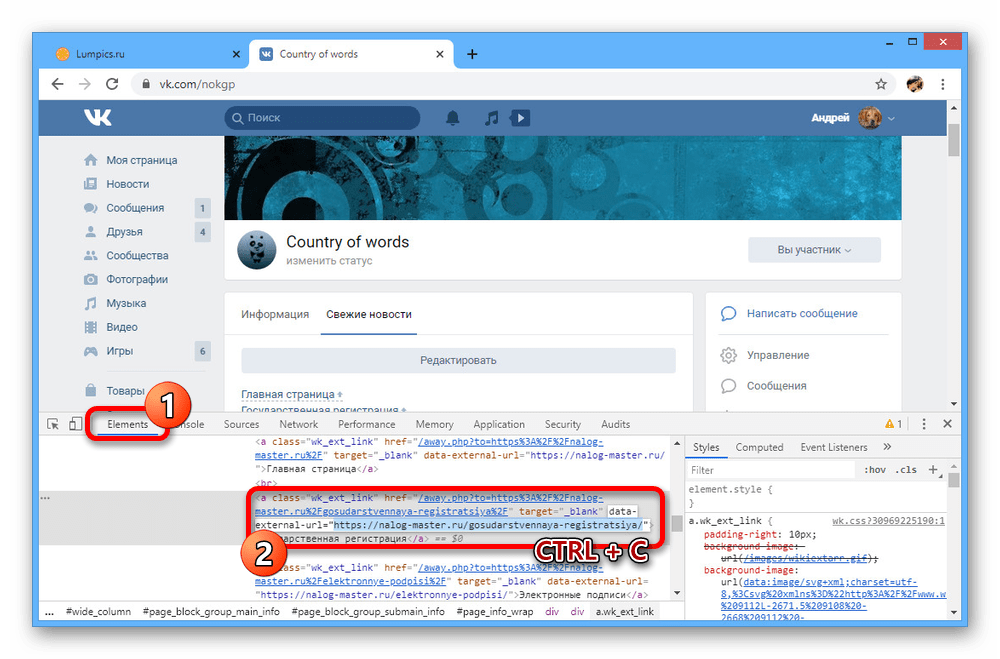
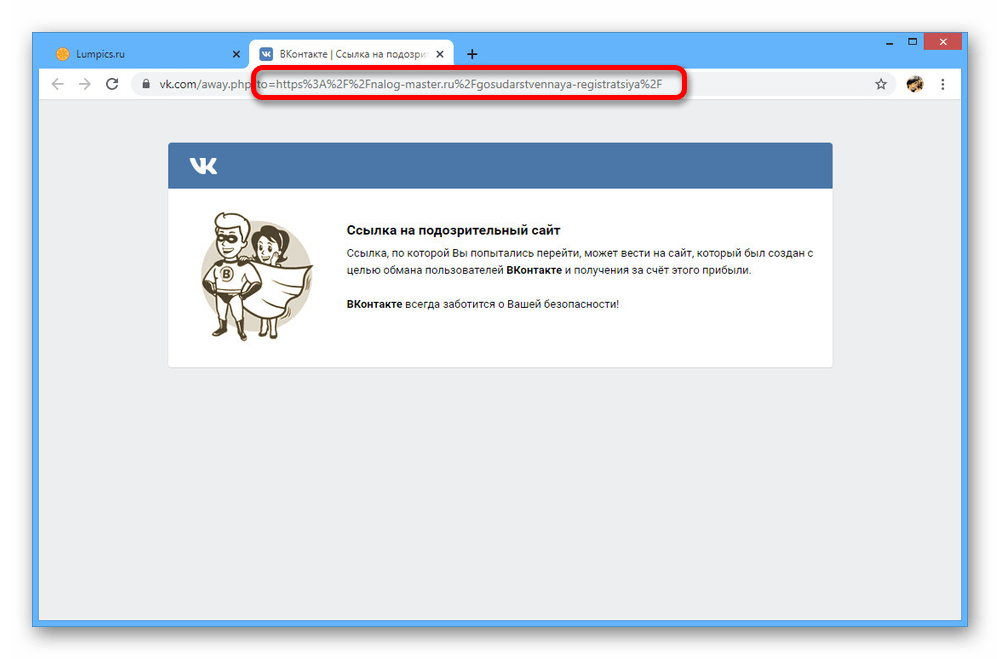
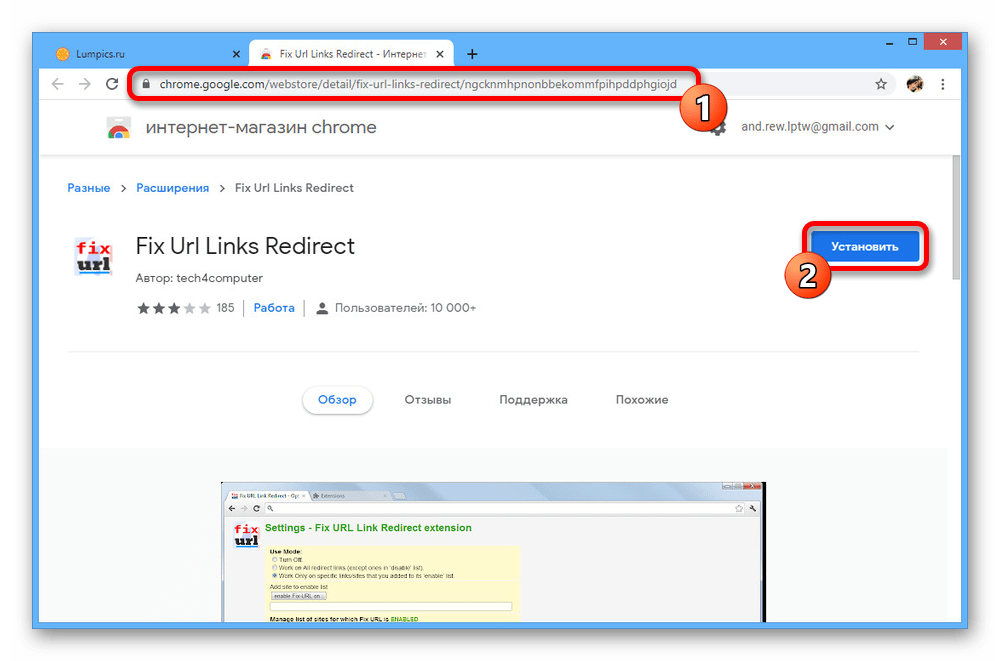
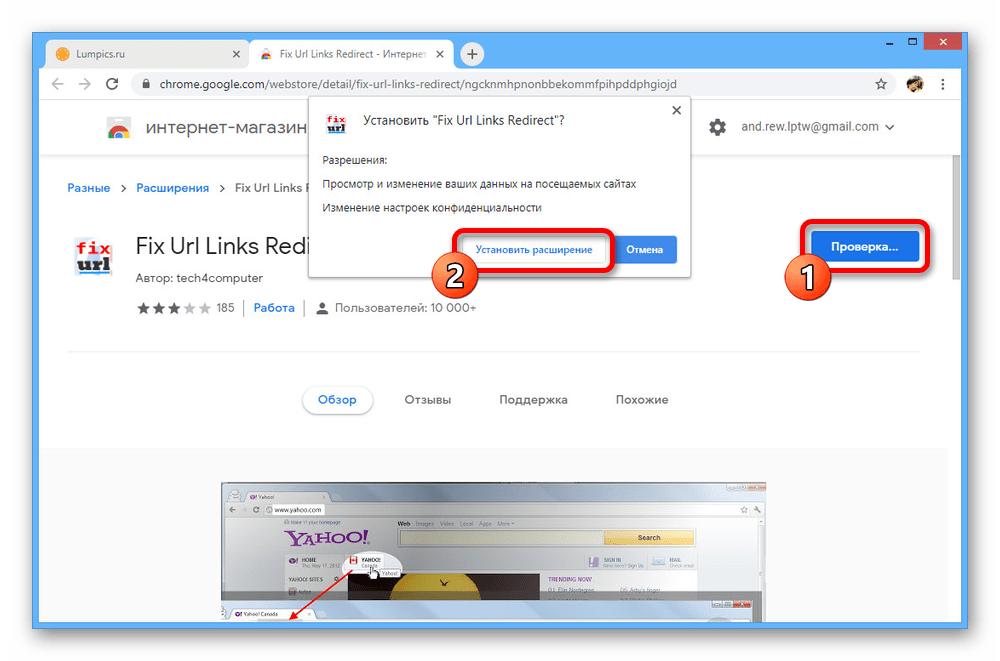
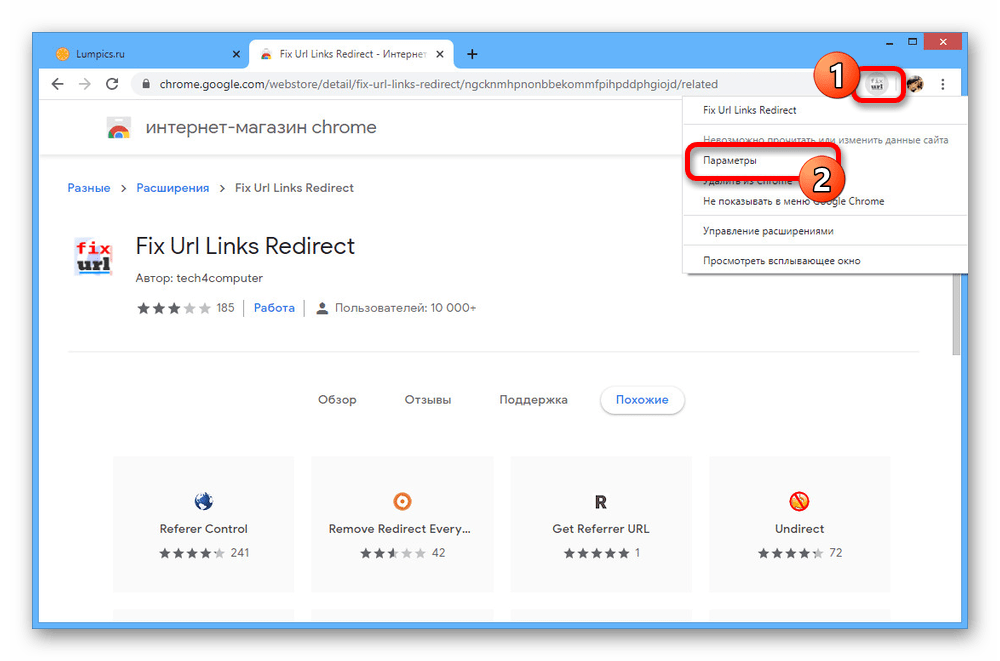
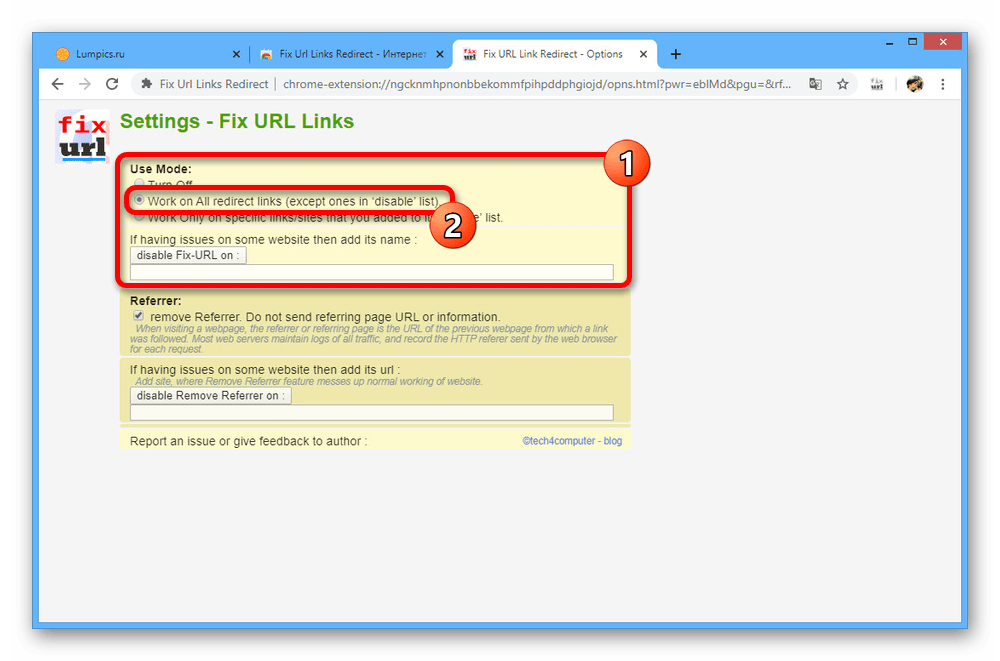
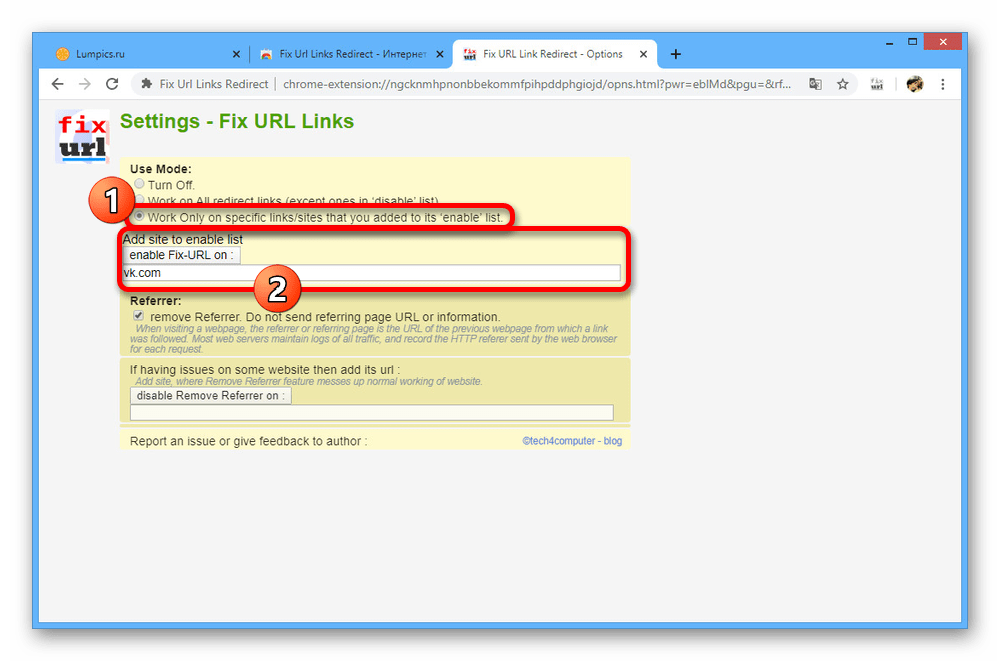
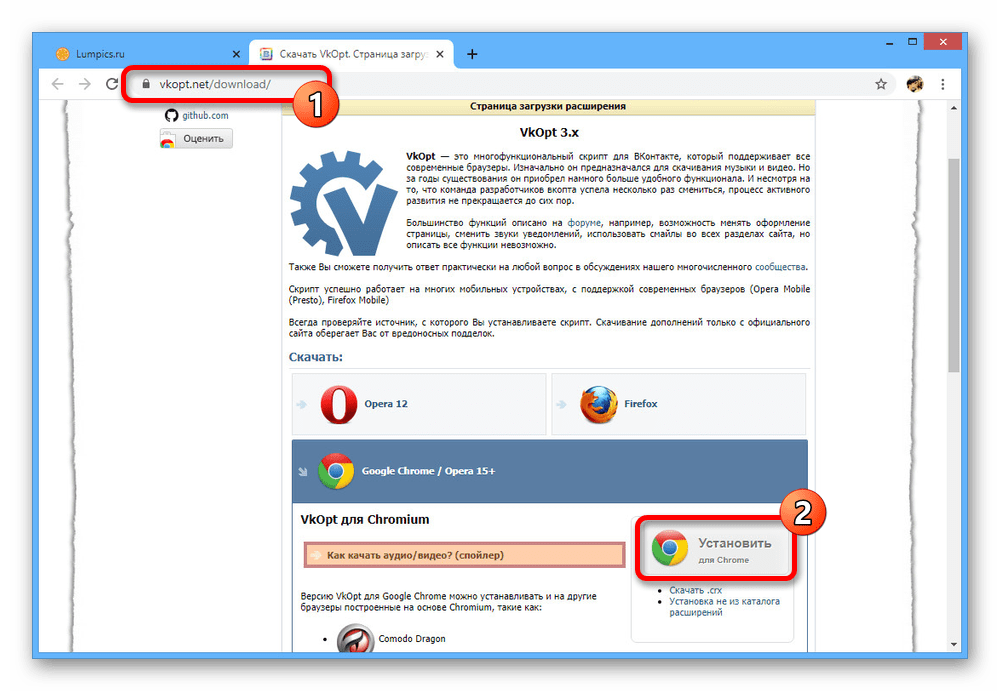
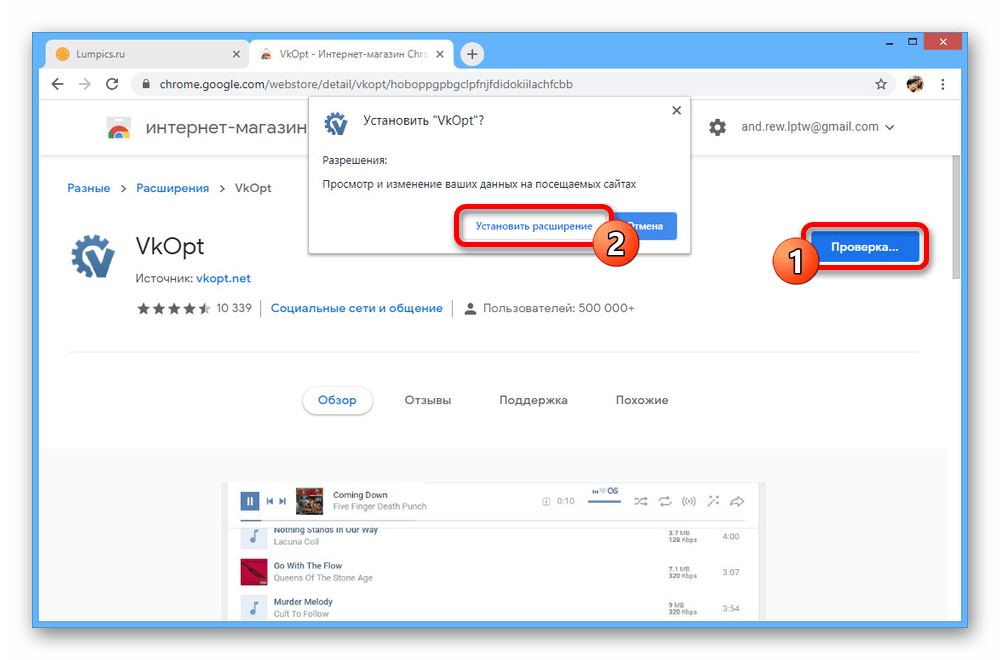
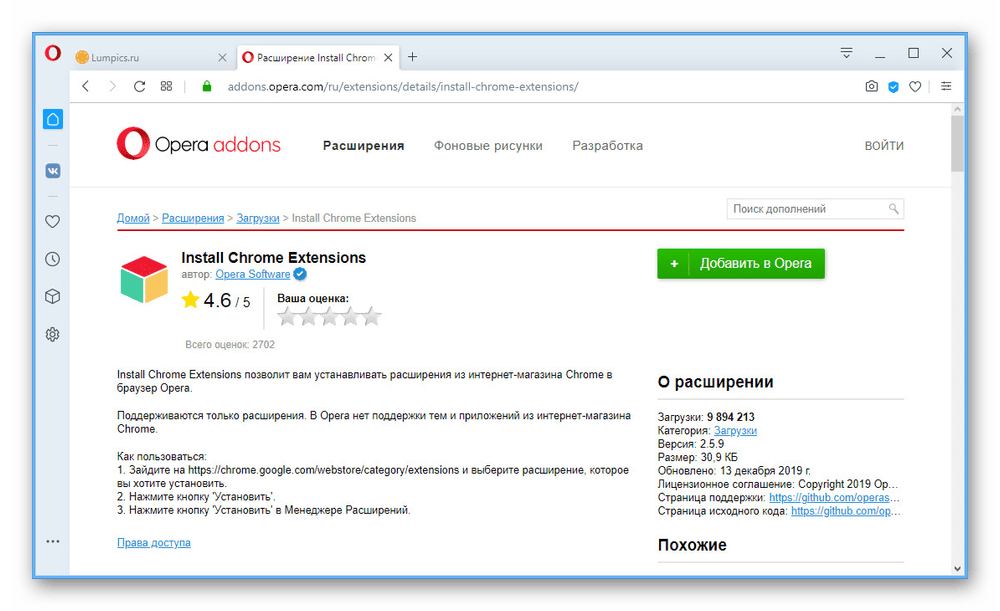
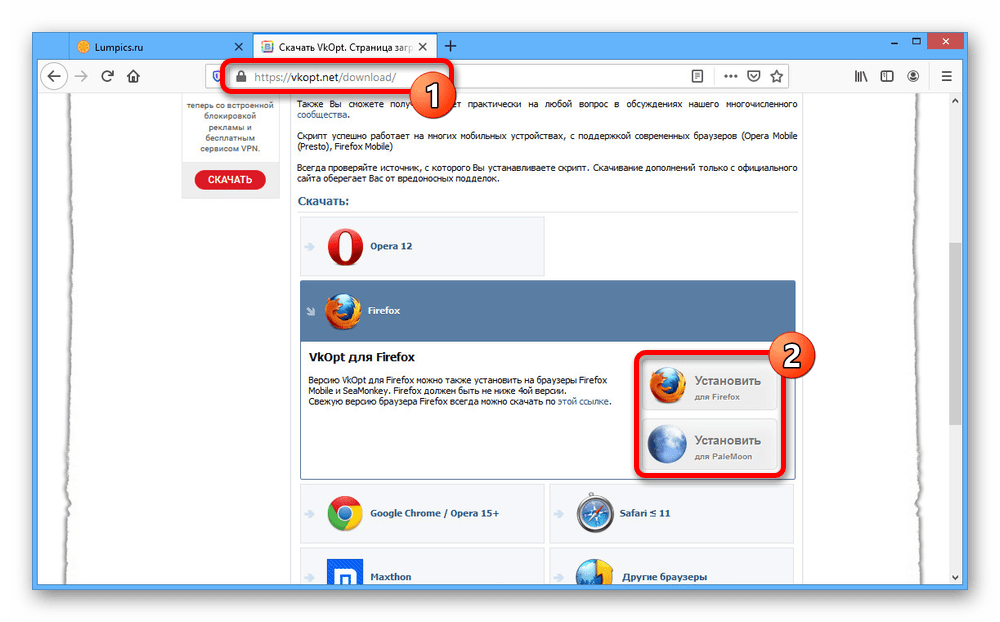
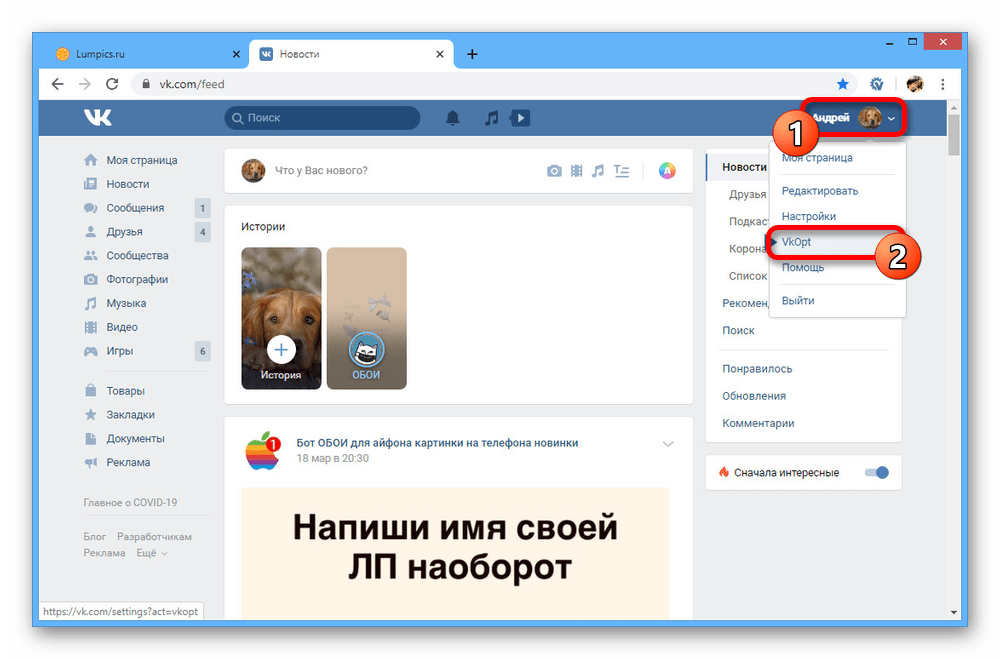
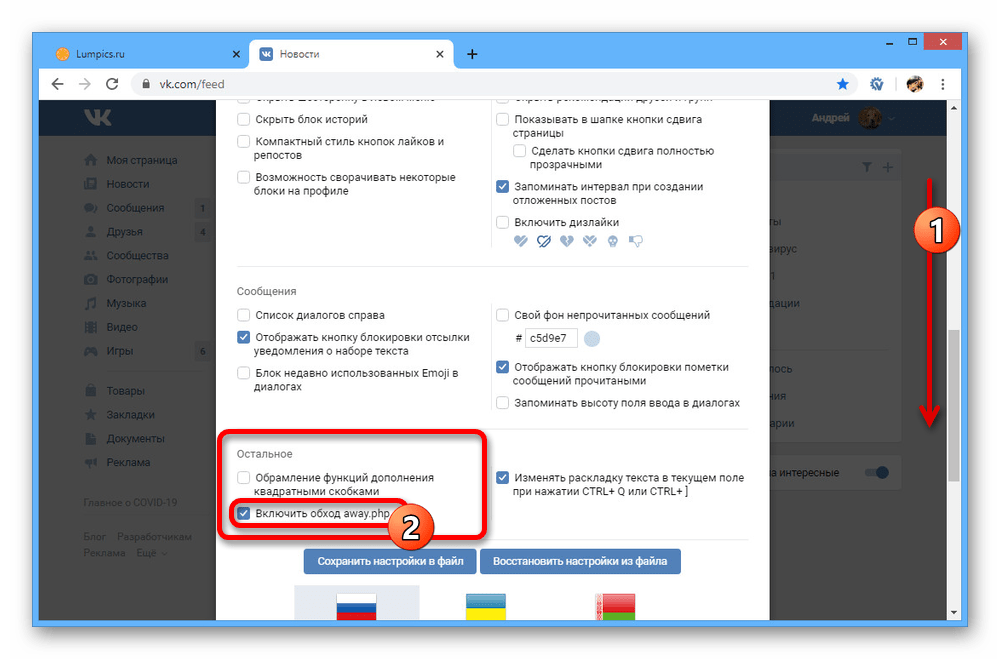
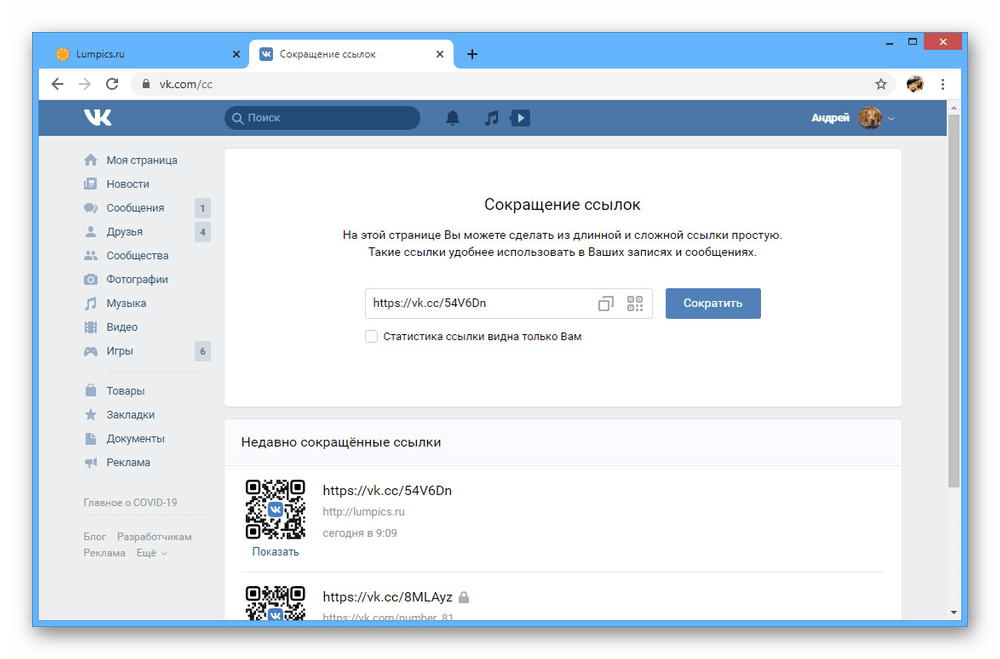
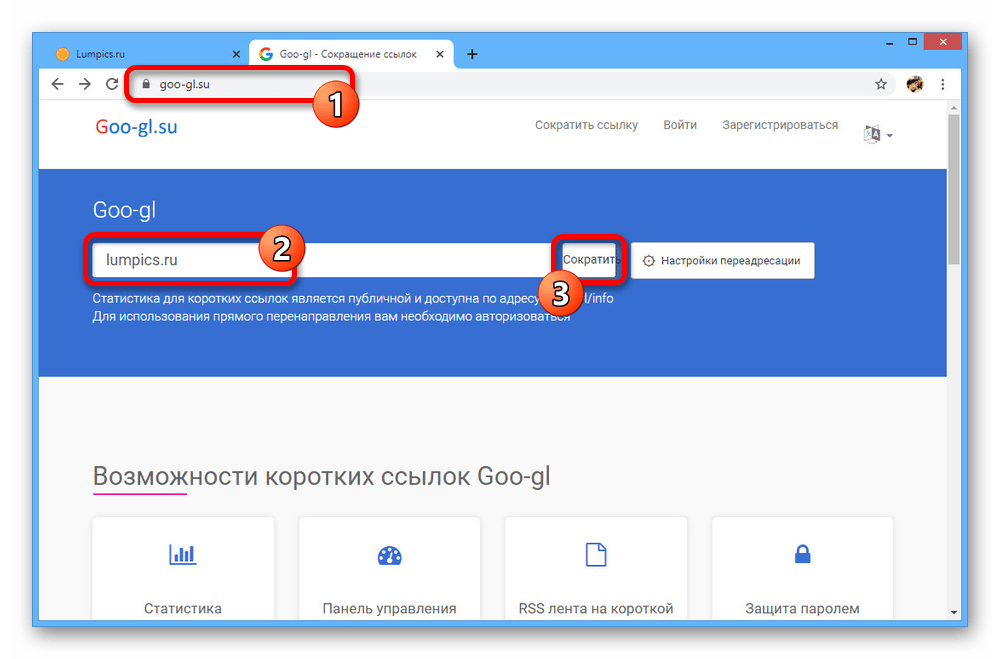
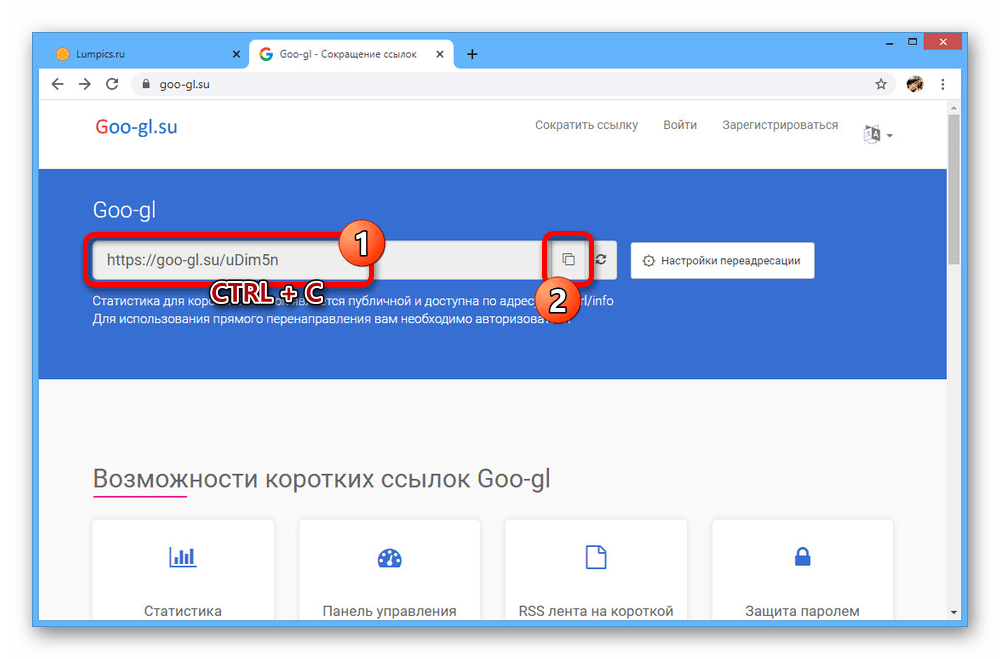
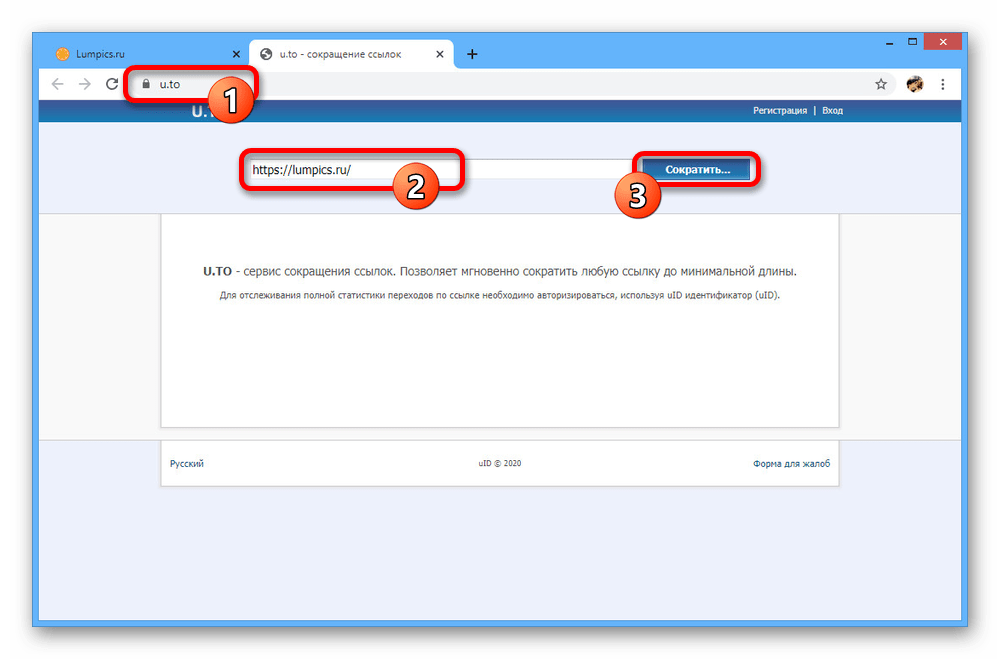
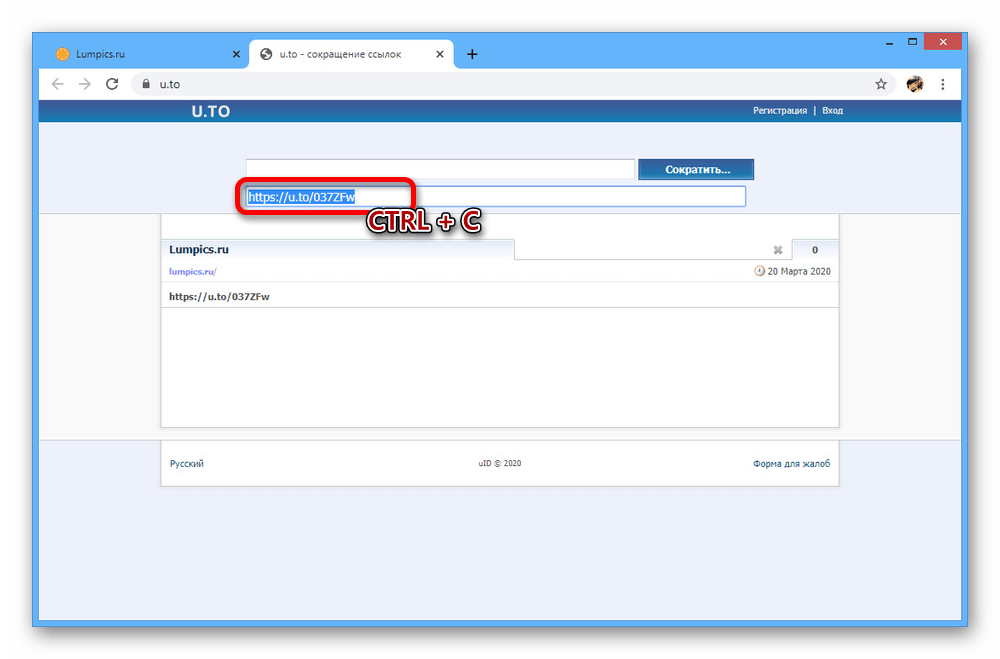
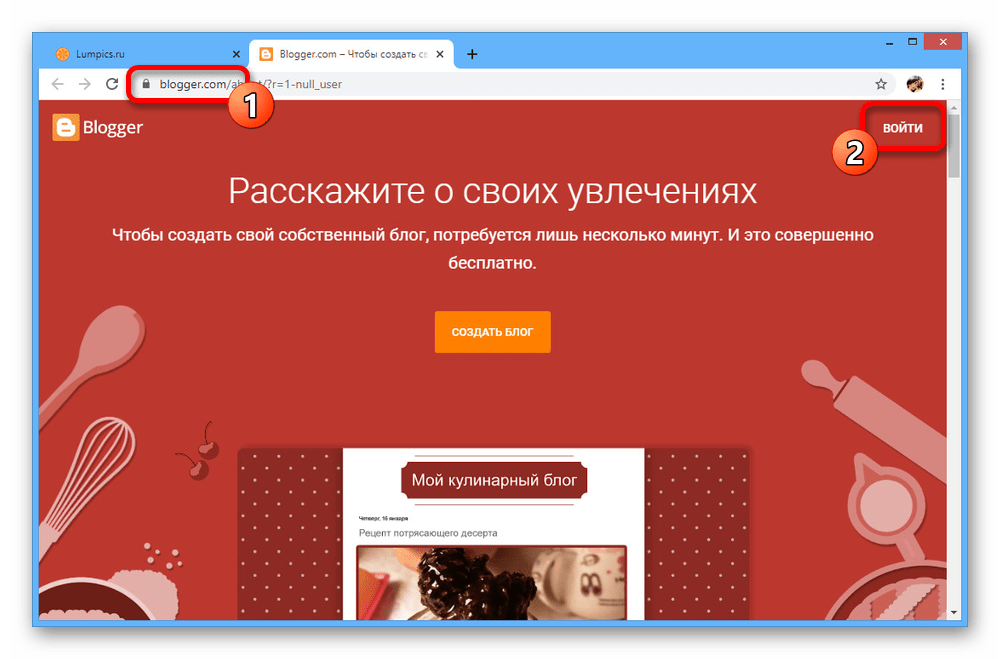
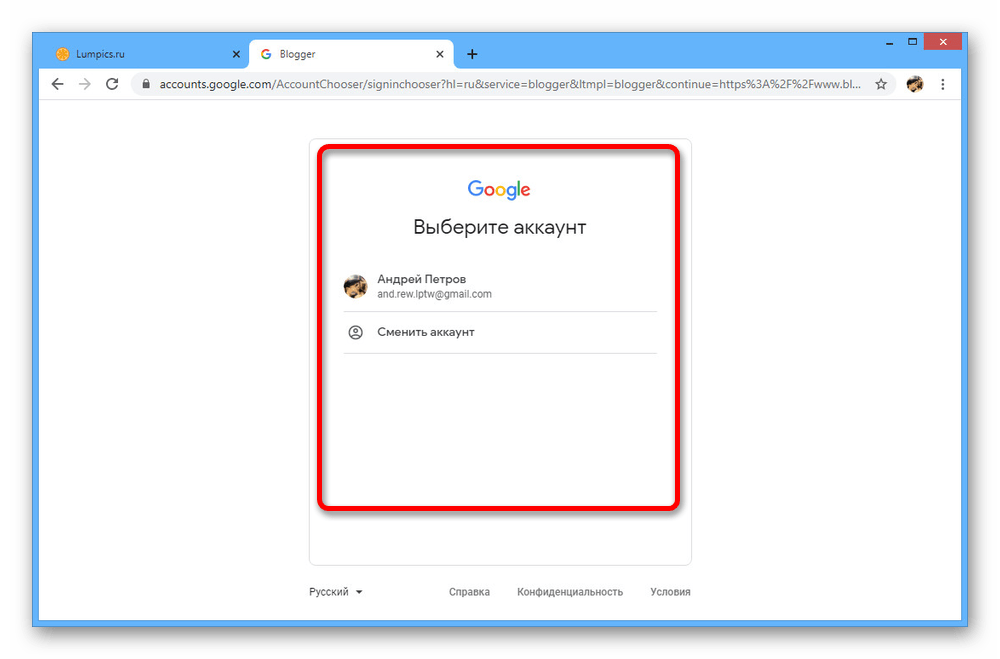
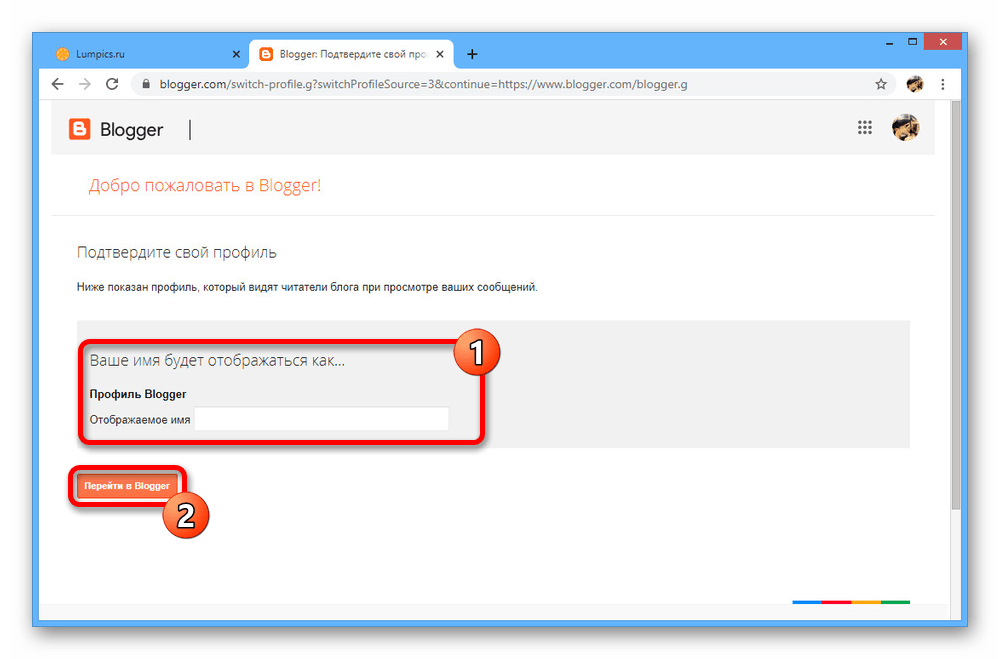
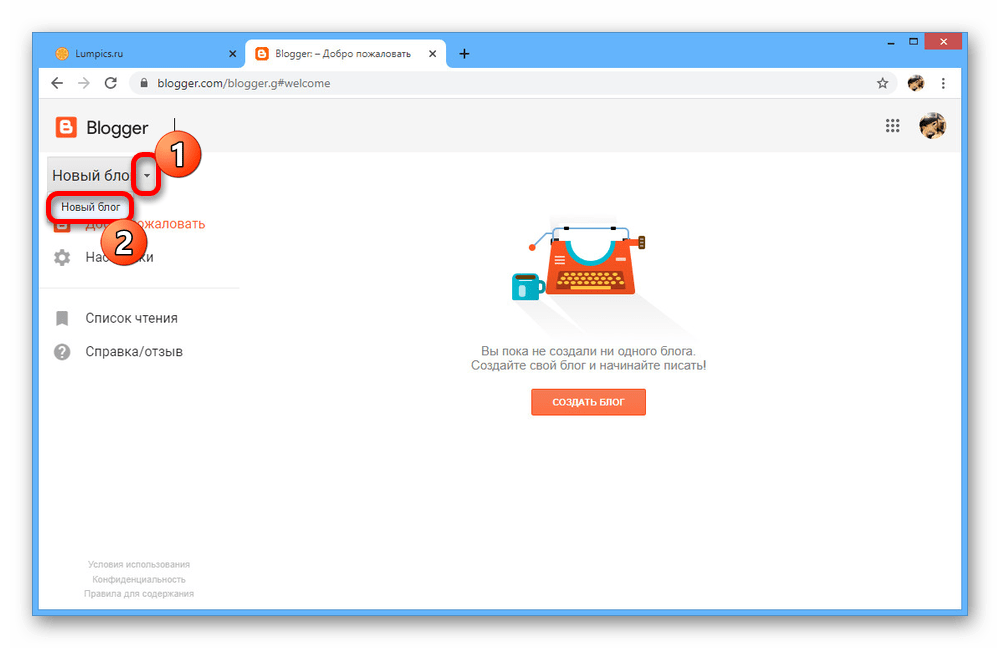
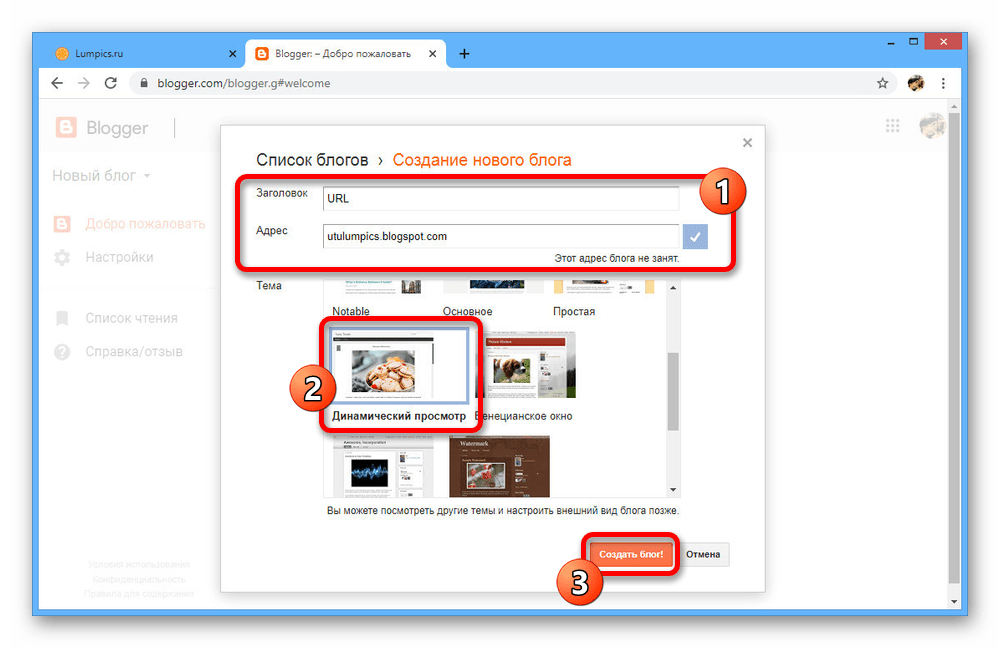
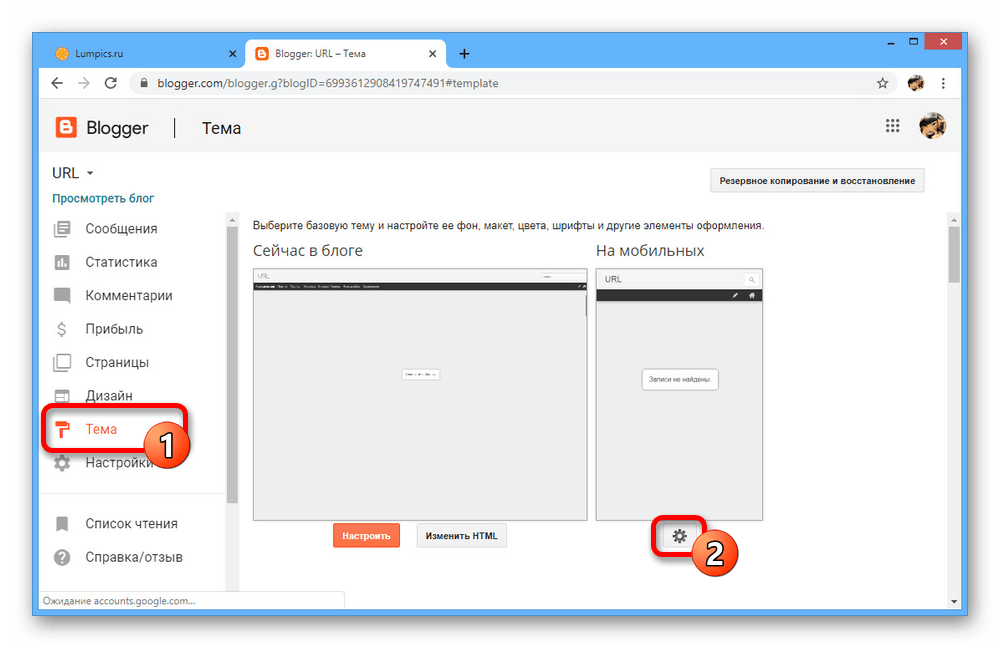
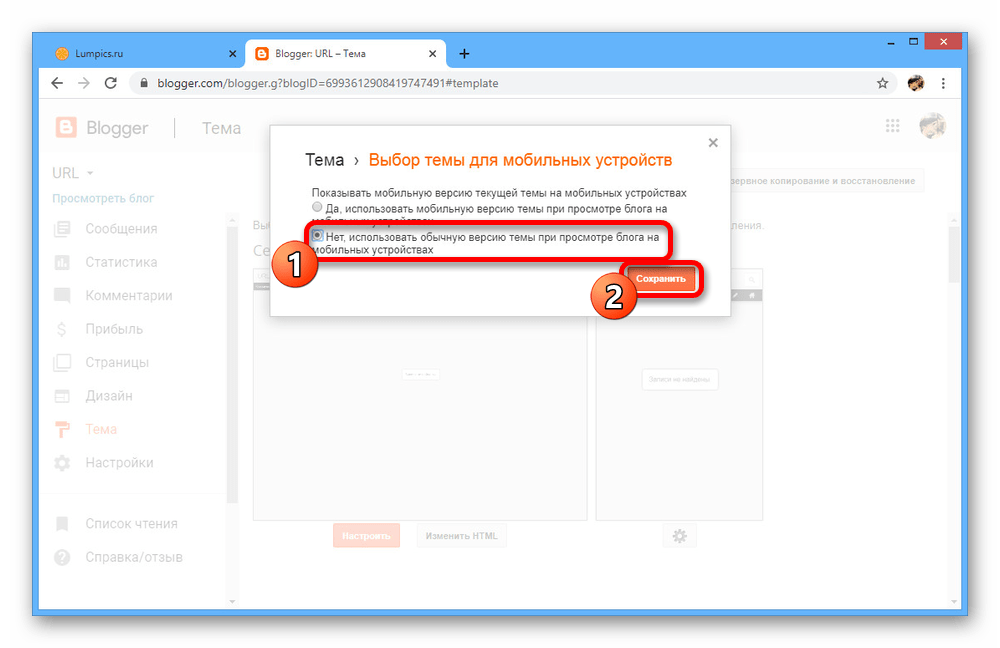
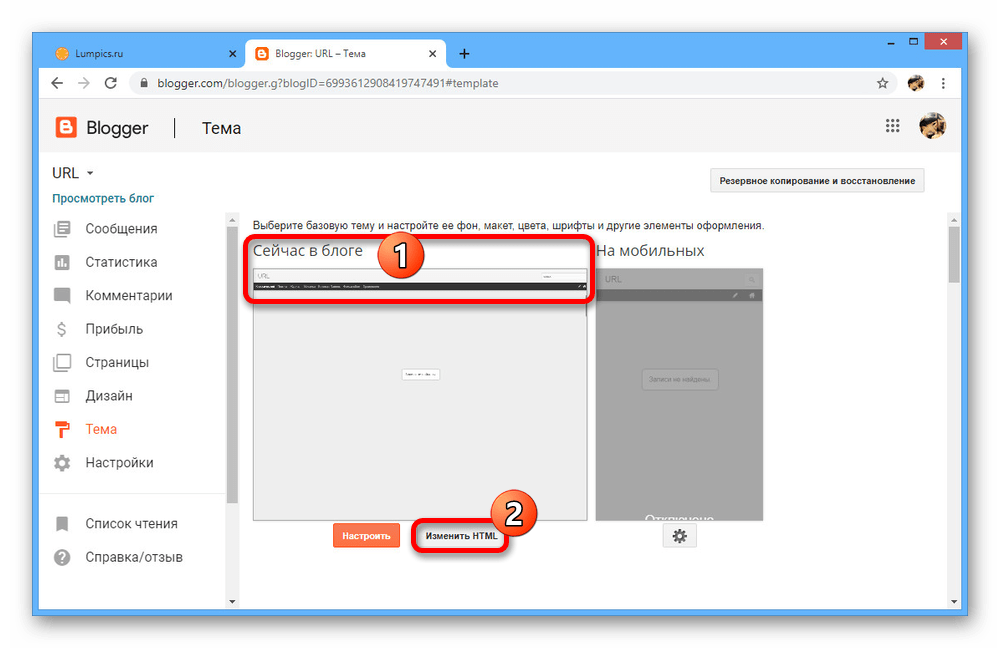
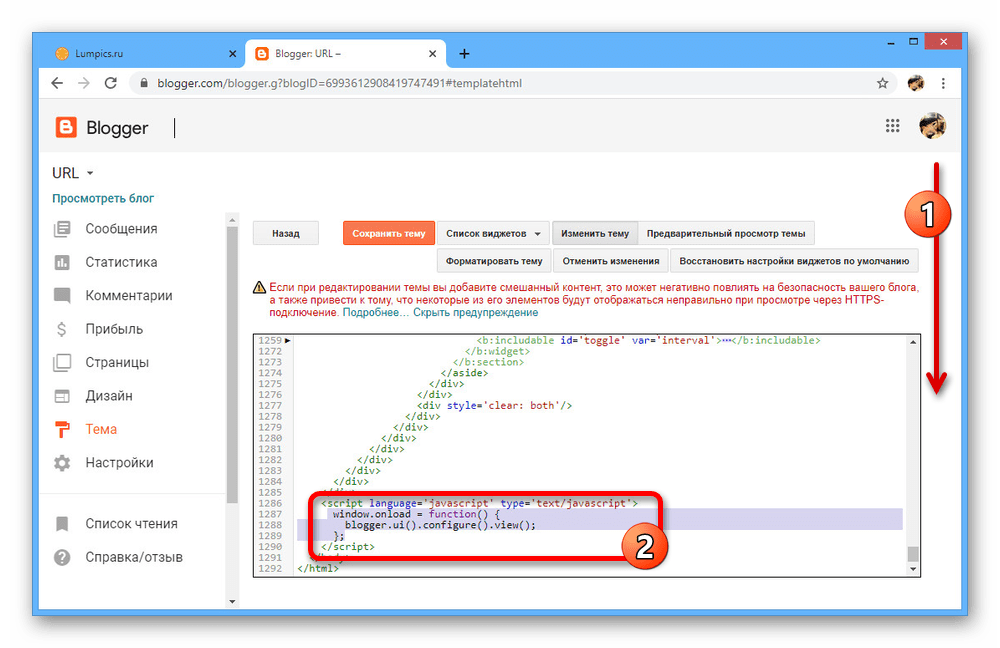
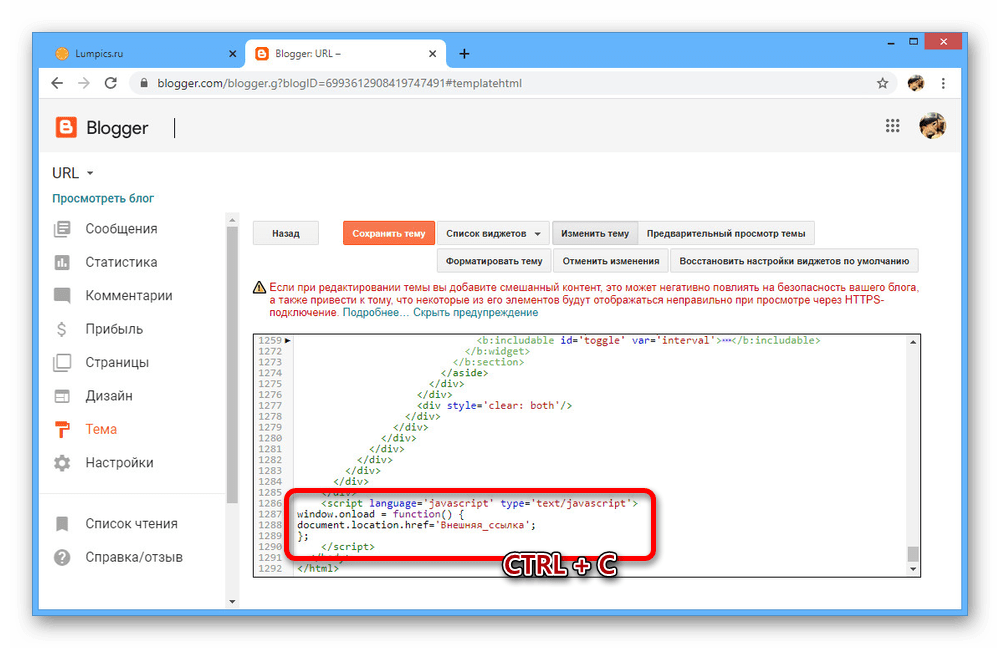
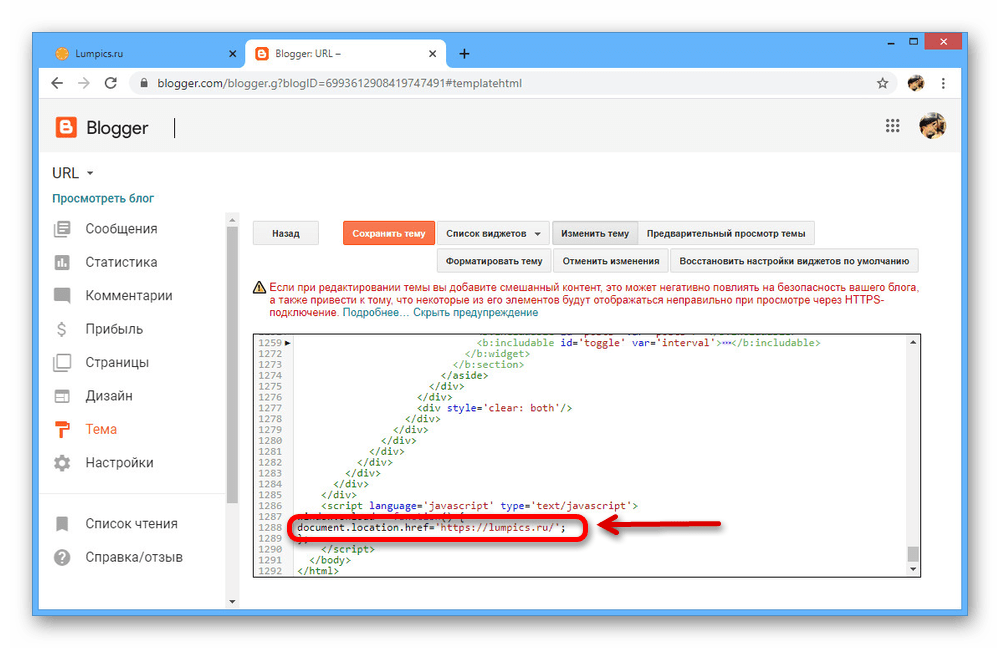
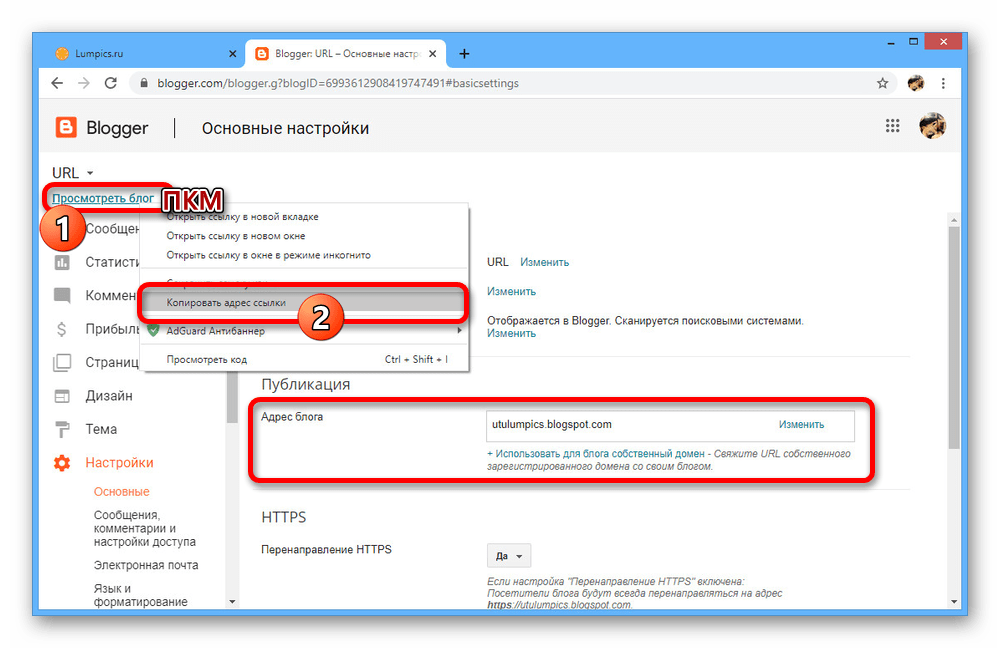









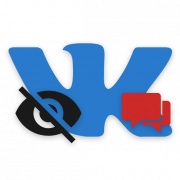
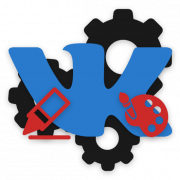

Хочу вернут сваю страницу вк